Hvordan Fixer Jeg Video Lag på Windows 11?

For at løse video lag problemer på Windows 11, opdater dine grafikdrivere til den nyeste version og deaktiver hardwareacceleration.
Ingen kan lide at skulle håndtere en langsom browser. Selv de simpleste ting kan gå dig på nerverne på grund af hvor lang tid det tager at gøre dem. Microsoft ønskede, at din browseroplevelse skulle være hurtig som muligt. Det er hele ideen bag Efficiency Mode-funktionen.
Med Efficiency Mode bør du opleve mindre systemressourceforbrug og forbedret batterilevetid. Med denne funktion vil faner, du ikke bruger i mindst fem minutter, blive sat i dvale. Lad os se, hvordan du kan slå denne funktion til. Hvis du nogensinde ombestemmer dig og vil slå det fra, skal du blot følge de samme trin og slå det fra.
Sådan aktiveres/deaktiveres effektivitetstilstand i Edge
Husk på, at hvis du er på Windows, vil du nyde effektivitetstilstand, når batterisparefunktionen aktiveres. Hvis du er en Mac-bruger, kan du bruge den, når dit batteri er på 20 %. Når Edge-browseren er åben, skal du gå ind i Indstillinger ved at klikke på de tre prikker til højre for dit profilbillede. Eller du kan klikke på dit profilbillede og gå til profilindstillinger. Når du er der, kan du gå til følgende sektioner.
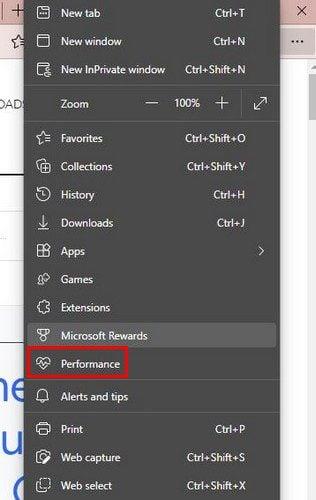
Klik på System og ydeevne nederst. Hvis du klikkede på prikkerne, skal du blot klikke på indstillingen Ydelse fra listen.
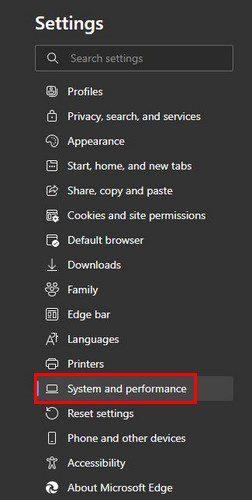
Dette er de trin, du skal følge, hvis du bruger Edge for første gang eller ikke rigtig har tilpasset det. Antag, at du ikke kan se prikkerne øverst til højre eller hjerteikonet, der repræsenterer Effektivitetstilstand. I så fald kan du aktivere knappen ved at gå til Udseende i Indstillinger. Rul ned og skift til knappen Ydelse fra listen over muligheder. Du kan også slå andre muligheder til, så længe du er der.
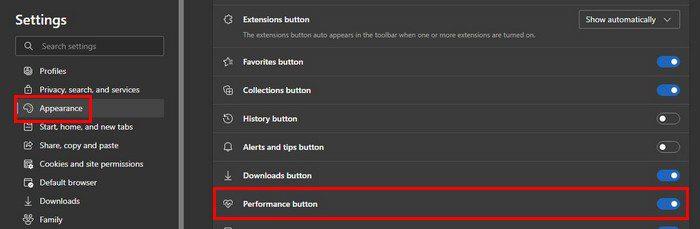
Fra nu af vil ikonet Effektivitetstilstand altid være der. Når du klikker på hjerteikonet, kan du nemt få adgang til muligheden for at slå det til eller fra. Et vindue vises til højre, hvis du klikker på tack-ikonet. Det lille vindue, du så, da du klikkede på hjertet, vil nu være permanent til højre for dig, eller indtil du løsner det.
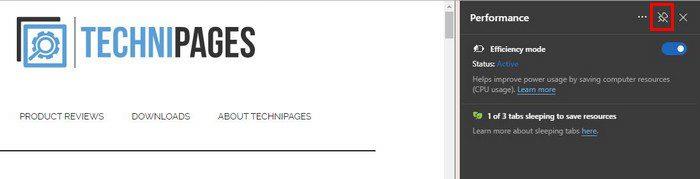
Hvis du ikke pinner, vil det stadig dukke op, når du klikker på hjerteikonet øverst, og du vil også se, hvor meget du har sparet med denne funktion. I Indstillinger kan du aktivere eller deaktivere forskellige muligheder såsom:
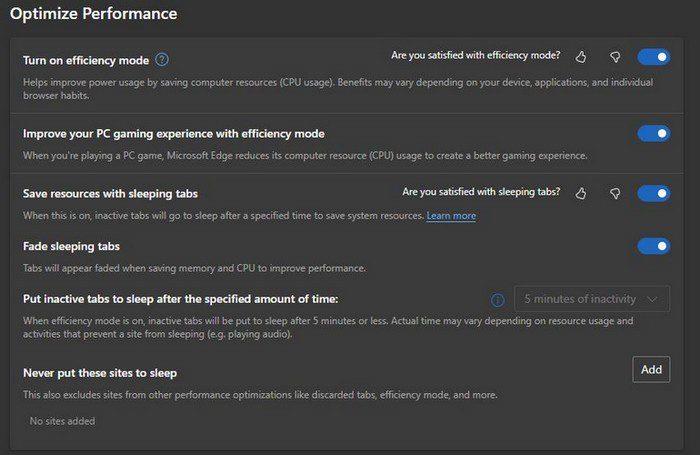
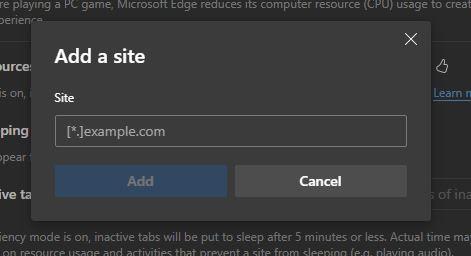
Hvis du bruger en bærbar computer, vil du også se nogle yderligere muligheder, såsom at aktivere Effektivitetstilstand Aldrig, Altid, Ikke tilsluttet, Ikke tilsluttet lavt batteri.
Konklusion
Hvis du skal spille spil, vil du deaktivere Efficiency Mode, ellers vil det give dig problemer. Hvis du ser, at funktionen ikke er, hvad du forventede, at den skulle være, ved du, at du altid kan gå ind i Indstillinger og slå den fra. Hvad er dine tanker om Efficiency Mode? Del dine tanker i kommentarerne nedenfor, og glem ikke at dele artiklen med andre på sociale medier.
For at løse video lag problemer på Windows 11, opdater dine grafikdrivere til den nyeste version og deaktiver hardwareacceleration.
Vi har brugt lidt tid med Galaxy Tab S9 Ultra, og den er den perfekte tablet til at parre med din Windows PC eller Galaxy S23.
Lær hvordan du fremhæver tekst med farve i Google Slides appen med denne trin-for-trin vejledning til mobil og desktop.
Mange nyhedsartikler nævner det "mørke web", men meget få diskuterer faktisk, hvordan man får adgang til det. Dette skyldes hovedsageligt, at mange af de hjemmesider, der findes der, huser ulovligt indhold.
Indstil timere til Android-apps og hold brugen under kontrol, især når du har vigtigt arbejde, der skal gøres.
At vide, hvordan man ændrer privatlivsindstillingerne på Facebook på en telefon eller tablet, gør det lettere at administrere din konto.
Lær alt om PIP-tilstand i Google Chrome, og hvordan du aktiverer det for at se videoer i et lille billede-i-billede-vindue, ligesom du kan på dit TV.
Hav det sjovt i dine Zoom-møder med nogle sjove filtre, du kan prøve. Tilføj en halo eller se ud som en enhjørning i dine Zoom-møder med disse sjove filtre.
Opdag hvordan du nemt og hurtigt kan aktivere mørk tilstand for Skype på din Windows 11 computer på mindre end et minut.
Så, du har fået fat i denne slanke og kraftfulde enhed, og det er stort set alt, hvad du har drømt om, ikke? Men selv de bedste gadgets har brug for en pause.






